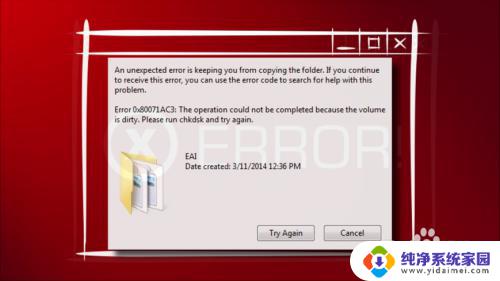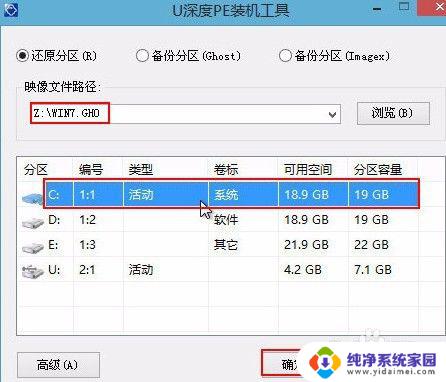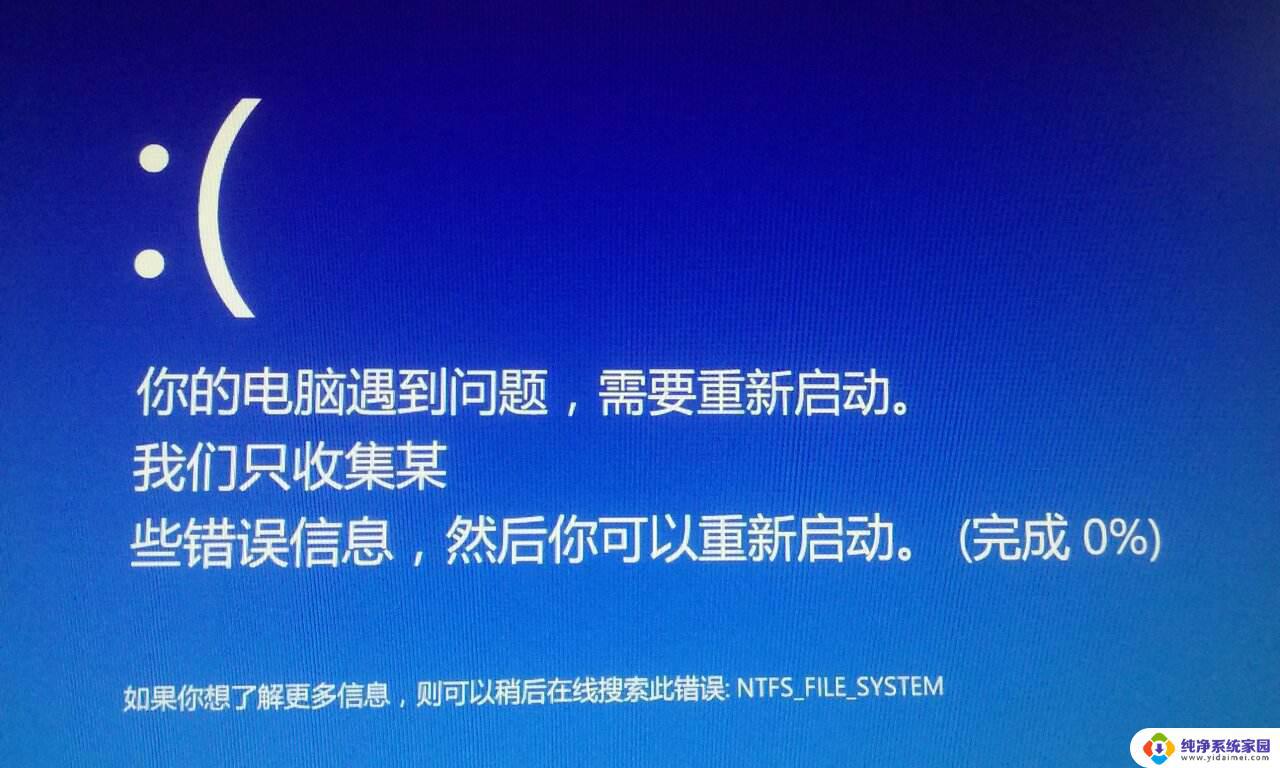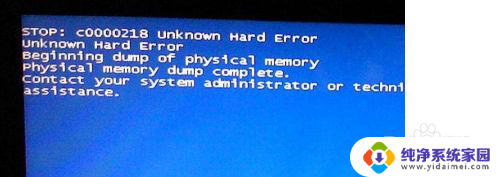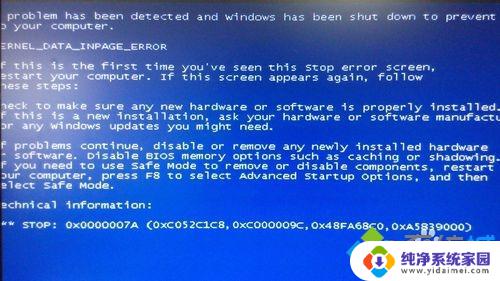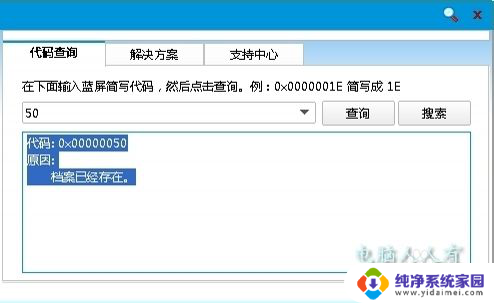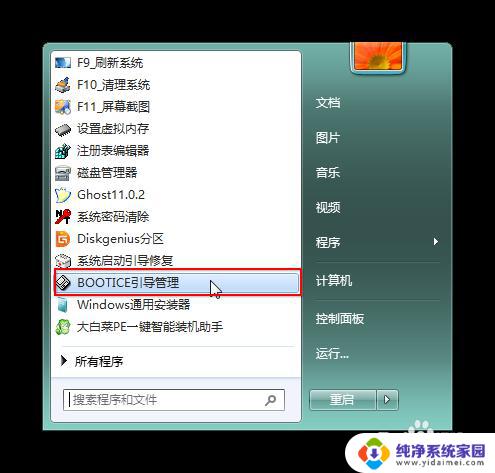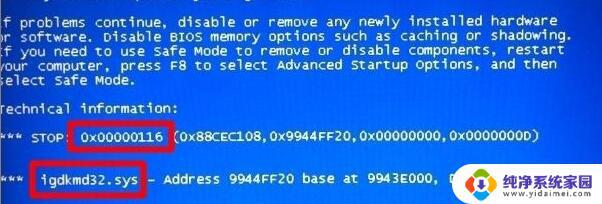volsnapsys 蓝屏解决方法:如何快速修复volsnapsys导致的蓝屏问题?
volsnap.sys 蓝屏,最近不少Windows系统用户反映出现了蓝屏问题,其中一个常见的原因是volsnap.sys文件出现故障,volsnap.sys是Windows系统中虚拟磁盘卷快照服务的驱动程序,一旦出现问题,就会导致系统崩溃。针对这个问题,用户可以采取如下措施:升级系统补丁、更新驱动程序、检查硬件设备等。要注意的是,出现蓝屏问题不一定都是volsnap.sys文件出了问题,所以需要进行仔细的排查。
Win10系统蓝屏volsnap.sys的解决方法:

1、回滚或更新驱动程序
可能导致此特定文件的主要驱动程序将列在IDE ATA / ATAPI控制器部分以及设备管理器内部的存储控制器部分下。 因此,如果您最近更新了这些驱动程序,请回滚并查看。 如果您没有,那么我们建议您更新这些驱动程序。
2、重新启动或停止卷影复制服务
在“开始”搜索框中键入,services.msc,然后按Enter键以打开Windows服务管理器。 找到卷影复制服务,然后双击它以打开其属性框。 停止服务,然后再次启动它。 或者右键单击它并选择“重新启动”。
3、运行系统文件检查器
右键单击“开始”按钮,然后单击“命令提示符(管理员)”。键入以下命令以运行“系统文件检查器”,然后按Enter键。
sfc /scannow扫描完成后重新启动系统。您还可以使用我们的免费软件FixWin单击运行系统文件检查器实用程序。
4、运行ChkDsk Utility 要运行ChkDsk,请打开此PC。 右键单击Windows操作系统分区。单击“属性”。 现在,导航到标记为工具的选项卡。在“错误检查”部分下,单击“检查”。现在将弹出一个新的迷你窗口。 单击扫描驱动器。让它扫描您的磁盘驱动器分区,然后重新启动计算机以使更改生效。
5、检查内存是否有错误
要解决RAM的问题,在计算机上运行内存检查。 首先按WINKEY + R按钮组合以启动Run实用程序。 然后输入,mdsched.exe,然后按Enter键。 它将推出Windows内存诊断工具,并将提供两个选项 -立即重启并检查问题(推荐)
以上是volsnap.sys 蓝屏的全部内容,如果您还有疑问,请按照以上步骤操作,希望这些步骤对您有所帮助。